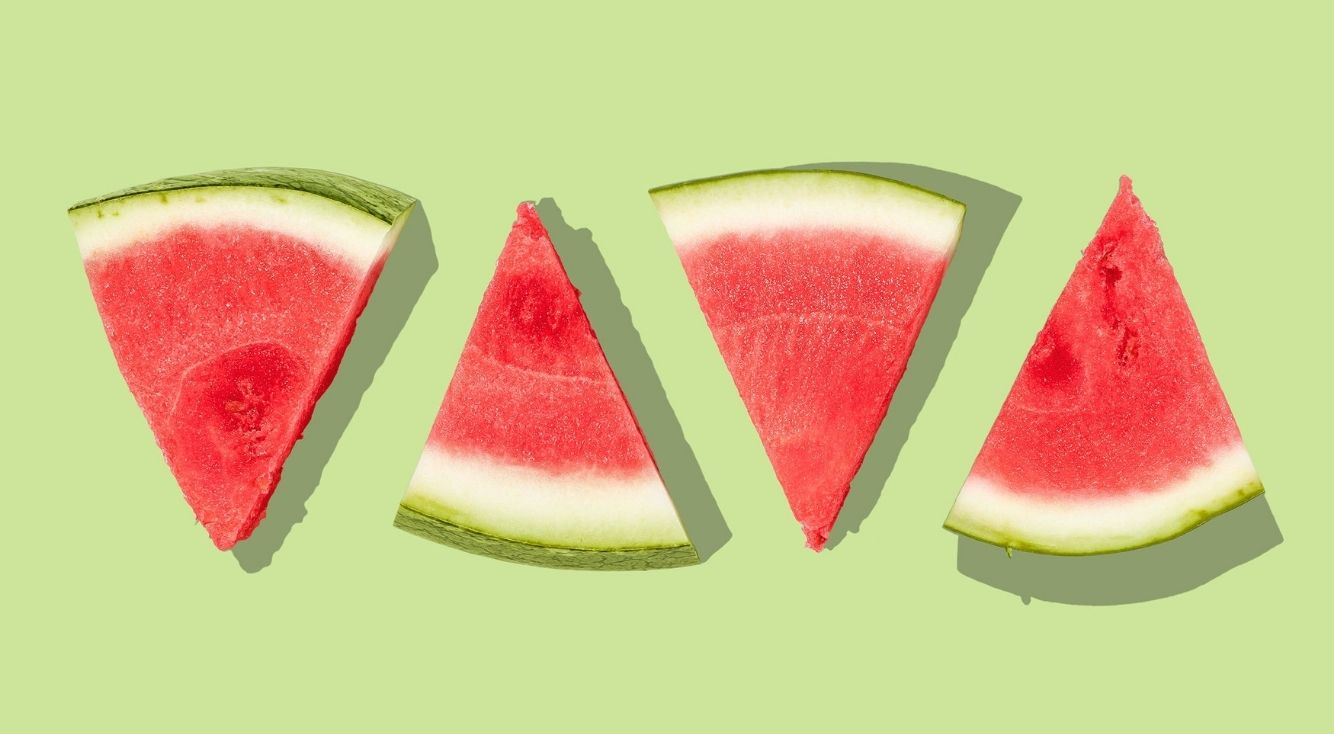
【Android】スマホのUSB接続モードでPCにファイルを転送!
Contents[OPEN]
- 1【Android】スマホのUSB接続モードとは?
- 2【Android】スマホのUSB接続モードのメリット!
- 3【Android】スマホのUSB接続モード《事前準備》
- 4【Android】スマホのUSB接続モードで繋ぐ方法《Windows》
- 4.1①スマホとPCをUSBケーブルで繋ごう
- 4.2②「ファイル転送モード」でメニューを表示しよう
- 4.3③WindowsとAndroidの間でファイルを転送しよう
- 4.4SDカードを操作する場合は?
- 4.5フォルダの作成・名前変更・ファイルの削除もできる
- 5【Android】スマホのUSB接続モードに切り替えができないときは?
- 5.1スマホ・PCの再起動・アップデートをしよう
- 5.2通知センターから変更してみよう
- 5.3ストレージ設定から変更してみよう
- 5.4開発者向けオプションから変更してみよう
- 5.5USBデバッグモードを試す
- 5.6USBマウントの設定を確認する
- 5.7USBケーブルの確認・ポートの変更
- 5.8スマホがUSB接続モードに対応していないのかも
- 6【Android】スマホのUSB接続モードでPCに反応がないときは
- 6.1セキュリティアプリが邪魔をしているかも
- 6.2Android・PCのOSを最新にしよう
- 6.3Androidの画面ロックを解除しよう
- 6.4PCのUSBポート・ケーブルを確認して
- 6.5PCにUSBドライバがインストールされていない
- 7【Android】スマホのUSB接続モードでMacと繋ぐ方法《Android File Transfer》
- 7.1①「Android File Transfer」をインストールしよう
- 7.2②スマホとPCをUSBケーブルで繋ごう
- 7.3③スマホを「ファイル転送モード」にしてメニューを表示しよう
- 7.4④MacとAndroidの間でファイルを転送しよう
- 7.5SDカードを操作する場合は?
- 7.6【Android】フォルダの作成・ファイルの削除をする
- 7.7「Android File Transfer」はファイル転送モードで接続する
- 7.8「Android File Transfer」でエラーが出た場合は?
- 8【Android】スマホのUSB接続モードでMacと繋ぐ方法《Xperia Companion》
- 8.1①「Xperia Companion」をインストールしよう
- 8.2②スマホとPCをUSBケーブルで繋ごう
- 8.3③スマホを「ファイル転送モード」にしてメニューを表示しよう
- 8.4③MacとAndroidの間でファイルを転送しよう
- 8.5【Xperia】フォルダの作成・名前変更・ファイルの削除をする
- 8.6SDカードを操作する場合は?
- 9【Android】スマホのUSB接続モードで困ったら《Xperia Companion》
- 9.1Xperia以外の機種では反応しない
- 9.2「機器はロックされています」と出た
- 9.3「Xperia Companion」が起動しない
- 9.4「Xperia Companion」が自動に起動するのを止める方法
- 9.5SDカードが表示されない
- 10AndroidのデータをPCに転送して整理しよう!
開発者向けオプションから変更してみよう
次の対処法は、「開発者向けオプション」を使用することです。この設定項目を知らないという方は、以下の記事を読んでみてください。
設定から「開発者向けオプション」を開き「デフォルトのUSB設定」をタップします。
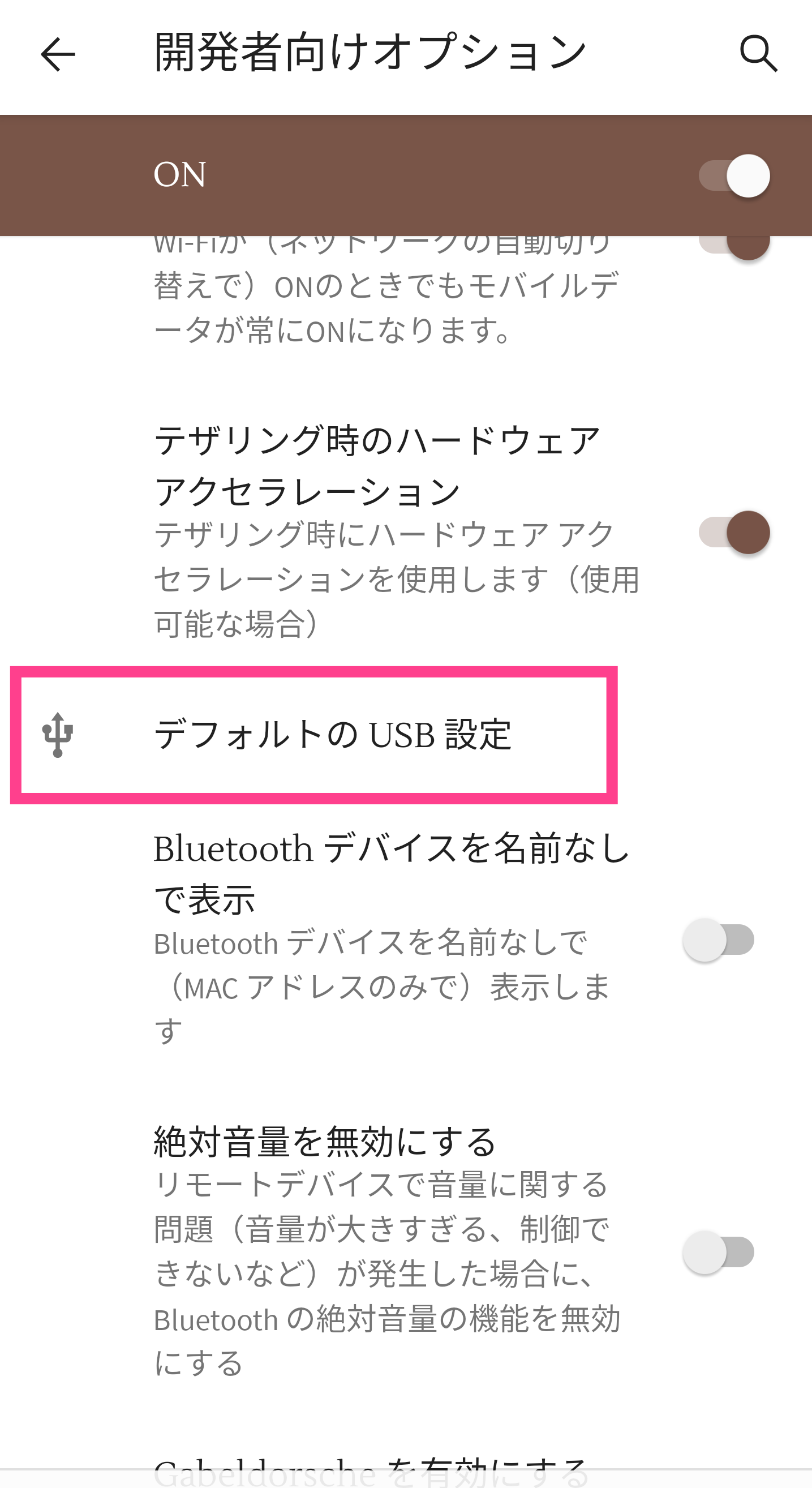
選択項目が表示されるので「ファイル転送」にチェックを入れてください。
これでもう一度PCに認識されるかをチェックしましょう。
USBデバッグモードを試す
また、この開発者向けオプションから「USBデバッグ」の項目を有効化して再度試してみてください。これで改善されない場合は戻して結構です。
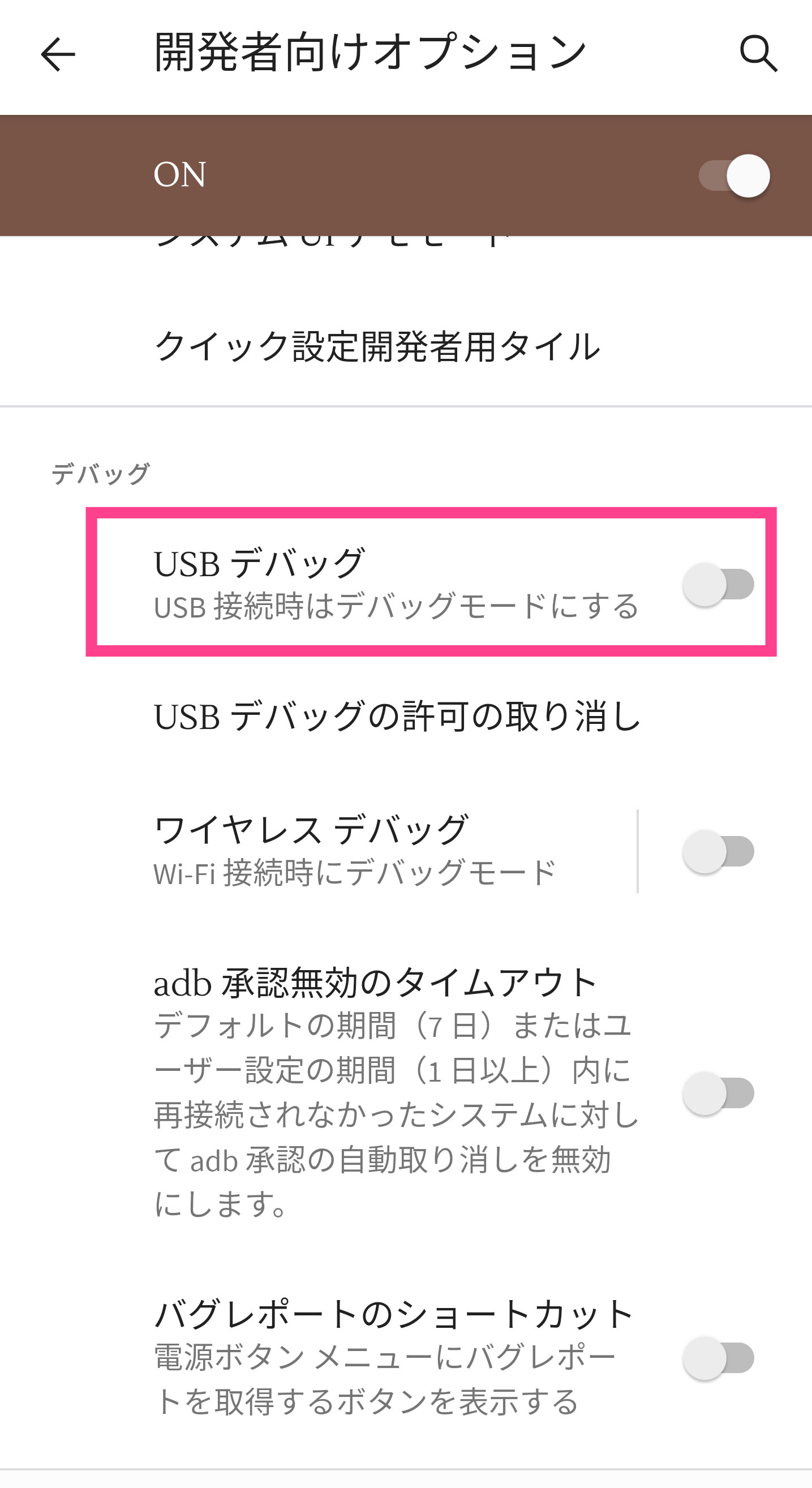
USBマウントの設定を確認する
通常のUSBのマウント設定のチェックも行いましょう。設定から「接続済みのデバイス」を選び「USB」の項目が表示されているかを確認してください。
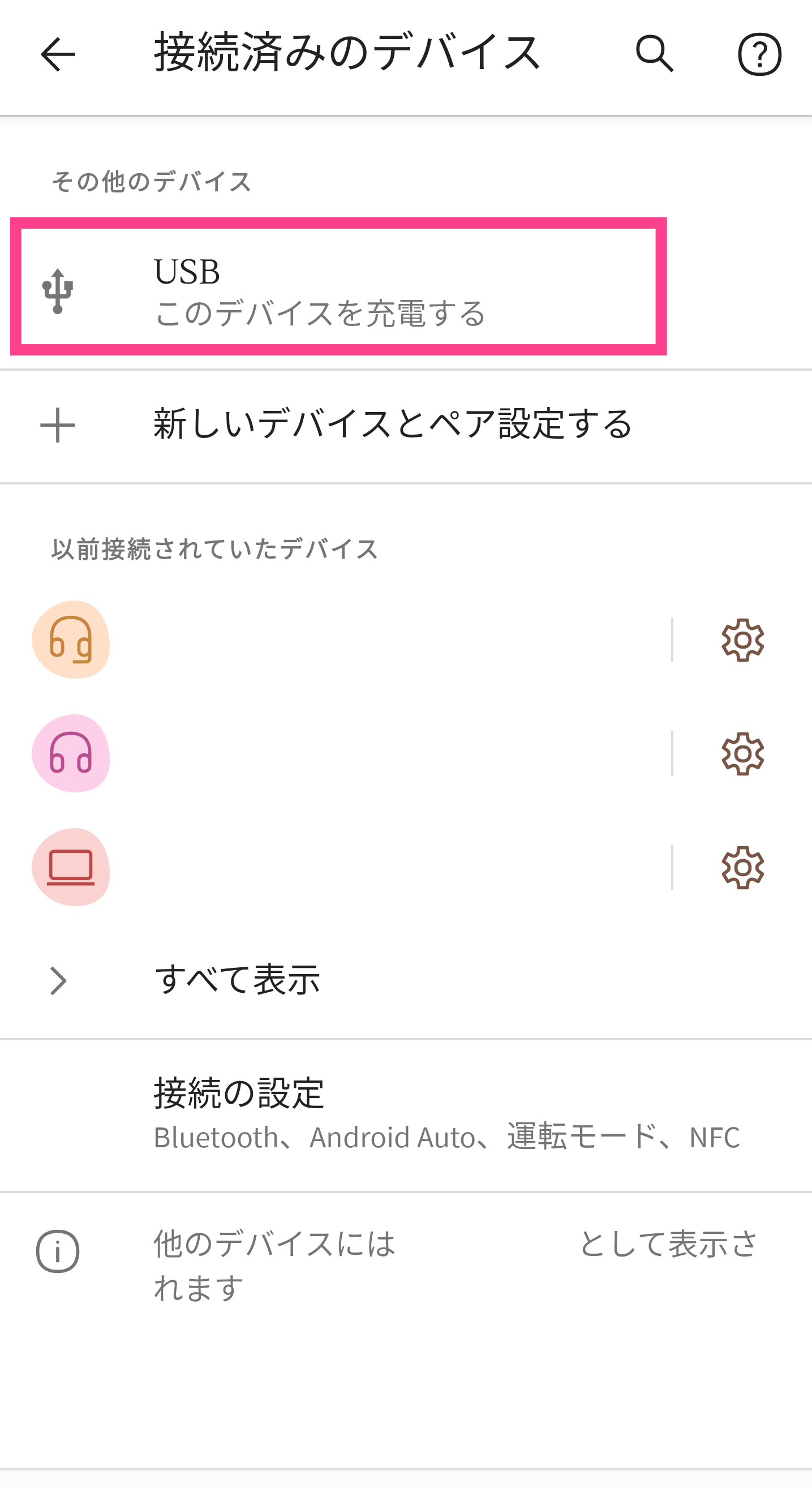
USBケーブルの確認・ポートの変更
USBケーブルの再チェックとポートの変更についてもおすすめします。
今繋がっているUSBケーブルにはデータの転送機能がついていますか?
充電のみのケーブルかもしれないので、他のケーブルも繋いでみましょう。
PCで使用しているポートで不具合が発生していることも想定できるので、他のポートに切り替えてみてください。
スマホがUSB接続モードに対応していないのかも
今ではそれほどありませんが、スマホ自体がUSBの接続モードに適応できないものである可能性もゼロではありません。
ここまでの対処をすべて行ってきてもスマホの画面にモード選択のメニューが表示されないときはクラウドなど、別の方法でデータを移行することになります。